Разработчики программного продукта MasterSCADA 4D благодарят вас за выбор нашего программного обеспечения!
Надеемся, наша справочная система будет полезна в освоении MasterSCADA 4D и даст ответы на все возникающие вопросы.
Начиная с версии MasterSCADA 4D 1.3.4 справочная система будет представлена в двух вариантах: web-версия и локальная.
По умолчанию будет использоваться web-версия. Она находится по адресу: https://support.mps-soft.ru/Help-web/index.html
Если доступа к Internet нет, то запустится автоматически локальная версия. Она находится в папке установки: c:\Program Files\MPSSoft\MasterSCADA 4D [номер версии]\bin\Config\Help
Как эффективно пользоваться справочной системой? Дадим несколько советов и рекомендаций.
Совет 1. Получение информации о каком-либо элементе проекта или части интерфейса
Чтобы получить информацию о назначении какого-либо элемента проекта, необходимо в контекстном меню, которое открывается при нажатии правой кнопки мыши, выбрать пункт Справка. В списке будут представлены разделы справочной системы, связанные с данным элементом, а также с местом среды разработки, в котором находится этот элемент.
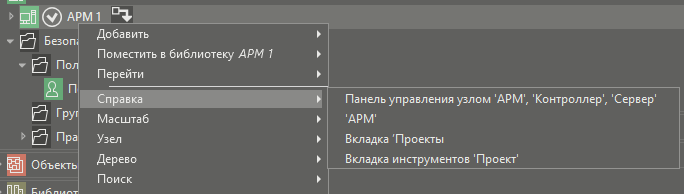
Если в панели инструментов нажать кнопку ![]() , тем самым открыв режим контекстной справки, и нажать левую кнопку мыши на необходимом элементе, то откроется список разделов, которые имеют отношение к выбранному элементу. Чтобы выйти из режима контекстной справки, нужно либо еще раз нажать на ту же кнопку, либо на правую кнопку мыши в любом месте окна среды разработки.
, тем самым открыв режим контекстной справки, и нажать левую кнопку мыши на необходимом элементе, то откроется список разделов, которые имеют отношение к выбранному элементу. Чтобы выйти из режима контекстной справки, нужно либо еще раз нажать на ту же кнопку, либо на правую кнопку мыши в любом месте окна среды разработки.

Если нажать на клавиатуре клавишу F1, то откроется справочная система по выделенному элементу проекта, либо месту экрана.
Важно! Во всех вышеописанных способах откроется определенный раздел справочной системы. Например, при получении справки по графическому элементу откроется справочная система, описывающая работу с графическим редактором.
Совет 2. Получение информации по какой-либо функции (возможности)
Если в панели инструментов нажать на кнопку ![]() , то откроется полная версия справочной системы, которая содержит все разделы. С левой стороны находится несколько вкладок. Если перейти на вкладку Поиск и в строке написать какое-либо понятие, затем нажать на клавиатуре клавишу Enter (или в интерфейсе справки кнопки Разделы или Показать), то откроются все разделы справки, которые содержат информацию о данном понятии:
, то откроется полная версия справочной системы, которая содержит все разделы. С левой стороны находится несколько вкладок. Если перейти на вкладку Поиск и в строке написать какое-либо понятие, затем нажать на клавиатуре клавишу Enter (или в интерфейсе справки кнопки Разделы или Показать), то откроются все разделы справки, которые содержат информацию о данном понятии:
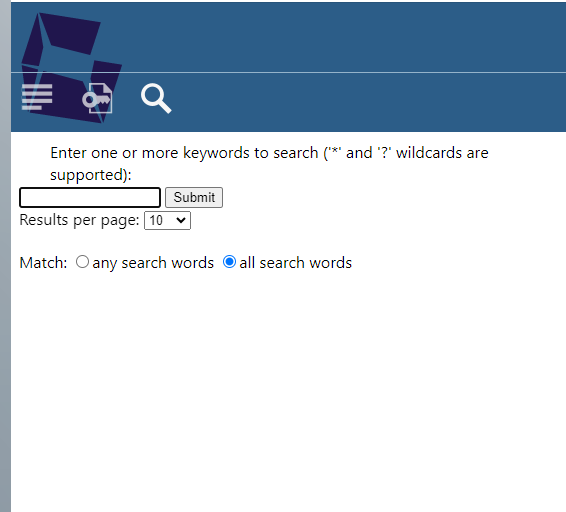
Если в запросе указать символ * в дополнение к ключевому слову, то будут добавлены варианты, которые содержат не только точное слово, но и другие, где встречается это сочетание.
Совет 3. Что делать, если не получилось найти нужную информацию?
Если не удалось найти нужную информацию, то можно написать свой вопрос в HelpDesk систему технической поддержки. Вы получите оперативный и содержательный ответ, если из вашего письма будет понятно следующее:
Какая исходная задача стоит перед вами? Какие действия вы планируете сделать в среде разработки для решения поставленной задачи? Что не получается? Какая информация нужна для решения поставленной задачи? Работа какого элемента не ясна или что из необходимого вы не смогли найти в программе?